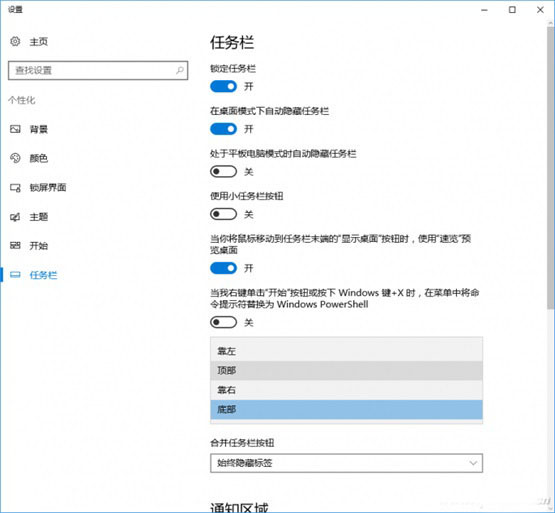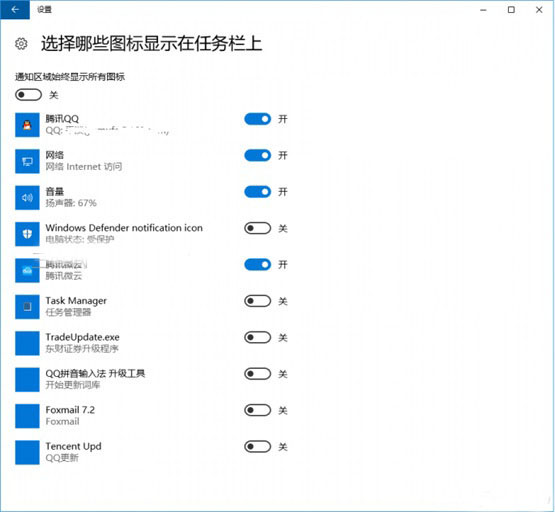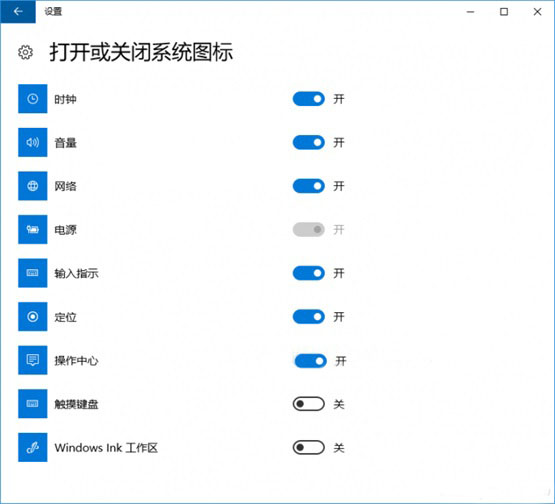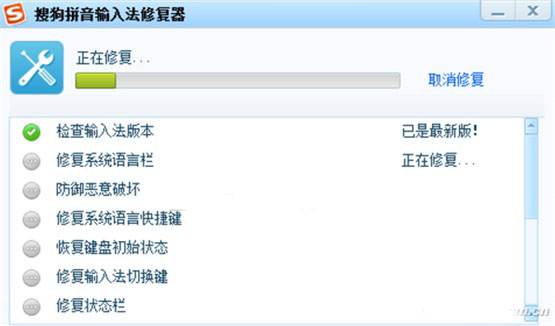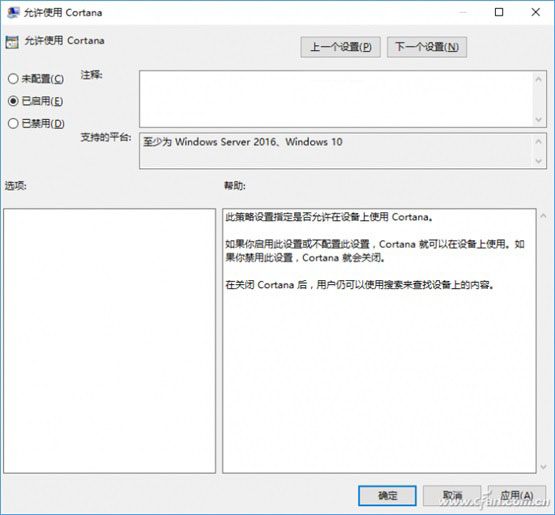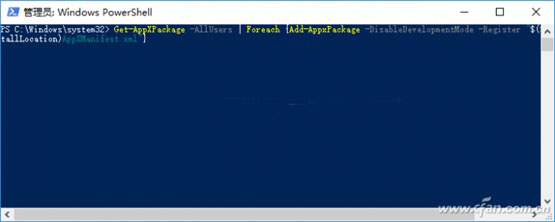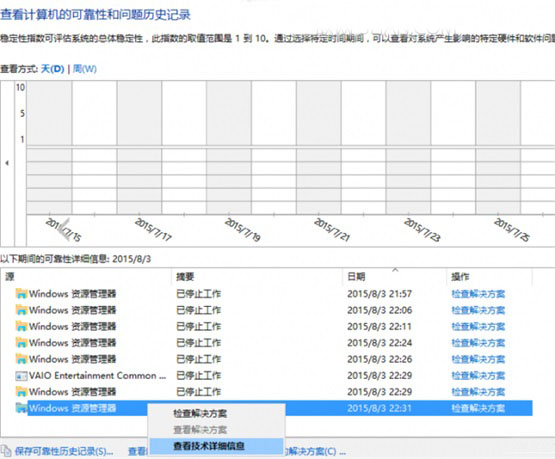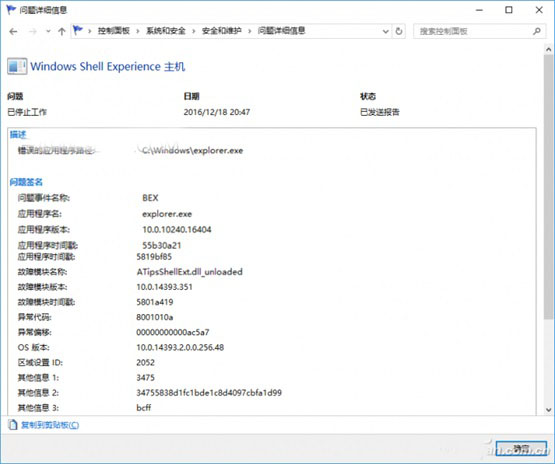Win10系统任务栏经常见问题及处理技巧
发布时间:2023-01-17 文章来源:深度系统下载 浏览:
|
Windows 10是美国微软公司研发的跨平台及设备应用的操作系统。是微软发布的最后一个独立Windows版本。Windows 10共有7个发行版本,分别面向不同用户和设备。截止至2018年3月7日,Windows 10正式版已更新至秋季创意者10.0.16299.309版本,预览版已更新至春季创意者10.0.17120版本
任务栏不见了 默认情况下Windows 10任务栏是停留在桌面下方,如果在日常操作时发现桌底部任务栏不见了。原因大多数是由于用户对任务栏进行自定义设置所致。比如设置为“在桌面模式下自动隐藏任务栏”,这样在桌面就不会显示任务栏了。可以在任务栏空白处右击选择“设置”,在打开的窗口将“在桌面模式下自动隐藏任务栏”选项关闭即可,此外由于用户误操作也会出现任务栏在桌面左侧或者右侧等问题,这些问题同样在设置窗口自行设置即可(图1)。 任务托盘图标总是被自动隐藏 任务托盘输入法图标不见了 如果在上述窗口没有相应系统图标出现(或者图标显示为灰色不可设置),那么原因大多是由于系统组件受损所致。比如ctfmon.exe(输入法加载器)被病毒替代或者损坏,可以自行到其他电脑上复制同名文件进行修复。对于输入法其他常见问题的修复可以借助搜狗输入法自带组件,在搜狗输入法的属性设置页面中,点击页面左侧“输入法管理器”页面进入,然后在搜狗输入法管理器页面中,点击选择“手动修复”选项,即可进入输入法手动修复页面,这里可以对输入法常见的问题进行修复(图4)。 任务托盘找不到小娜 默认情况下小娜会出现在任务栏开始徽标旁,但是一些用户在执行优化操作的时候可能将它彻底关闭,导致其无法在任务托盘出现。此时可以右击任务栏选择“搜索→显示搜索框”,接着启动组策略编辑器,展开“管理模板→Windows组件→搜索”,在右侧找到“允许使用Cortana”,将其设置为 “已启用”,重启后即可在任务栏启用小娜了(图5)。
任务栏假死了 假死的原因大多是由于应用的安装出错导致的,此时可以使用命令行进行修复。以管理员模式下运行Windows Powershell,在打开的窗口输入以下代码(图6):这样系统
Windows 10 任务栏无故刷新 在打开的窗口可以看到引起故障的原因是AtipsShellExt.dll_unloaded这个DLL文件未成功加载所致。这个是ATI显卡管理程序,因此故障原因大多是由于显卡驱动程序导致的(图8)。
因此解决的方法,一是使用设备管理器的驱动自动升级功能进行ATI显卡的自动升级,如果是自行安装的最新显卡驱动,建议先卸载,然后安装经过微软认证的显卡驱动一般可以解决上述问题 。如果问题继续出现,还可以尝试将上述AtipsShellExt.dll文件手动删除,只要进入安全模式,然后使用搜索功能找到上述文件彻底删除即可。
新技术融合:在易用性、安全性等方面进行了深入的改进与优化。针对云服务、智能移动设备、自然人机交互等新技术进行融合。Windows 10所新增的Windows Hello功能将带来一系列对于生物识别技术的支持。除了常见的指纹扫描之外,系统还能通过面部或虹膜扫描来让你进行登入。当然,你需要使用新的3D红外摄像头来获取到这些新功能。 |